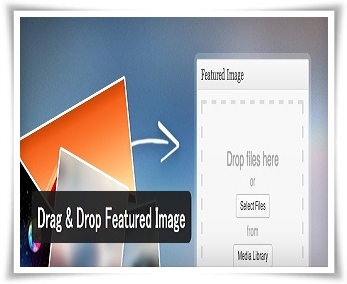WordPressを用いたブログでは、大量の記事をも扱うことが出来ます。
長く運営していると、何百記事もの規模になることもザラです。
膨大な記事を適切にサイト訪問者に届けるためには、カテゴリ分けが大切です。
しかしながら、記事が膨大になればなるほど、各記事のカテゴリを変更するなどの作業には大変な労力を伴ってしまいます。
そこで、今回は、記事のカテゴリの変更等の作業を一括で行うことのできるWordPressプラグイン『Batch Cat』のインストール方法と使い方について画像を用いて丁寧に解説していきたいと思います。
Batch Catでできること
Batch Catはその名前が示す通り、カテゴリ(cat=category)の一括処理(Batch)を行うプラグインです。
具体的には、特定のカテゴリに属する一部の記事について
・特定のカテゴリに差し替える
・別のカテゴリを追加する
・特定のカテゴリを削除する
などといった処理を一括して行うことが出来ます。
Batch Catのインストール方法
WordPressへのログインとプラグインの新規追加
WordPressにログイン後、『プラグイン』⇒『新規追加』をクリックします。
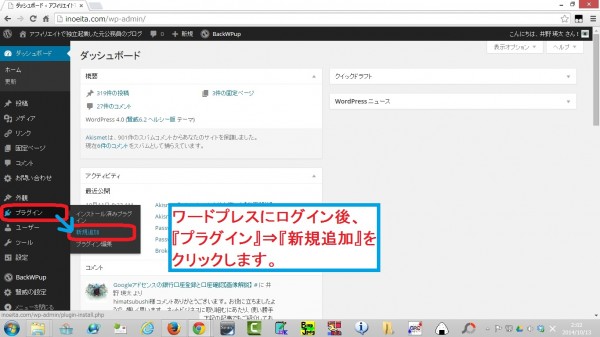
検索窓に『Batch Cat』と入力し、Enterキーを押します。
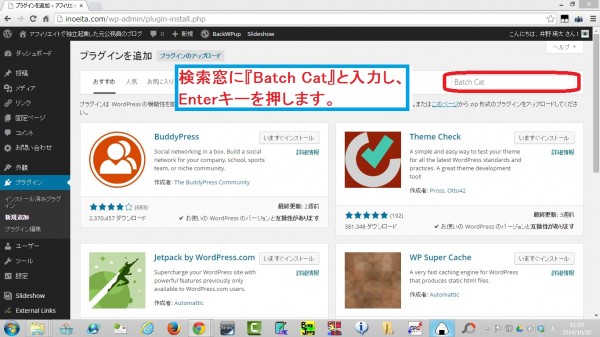
検索結果に表示された『Batch Cat』のところの『いますぐインストール』をクリックします。
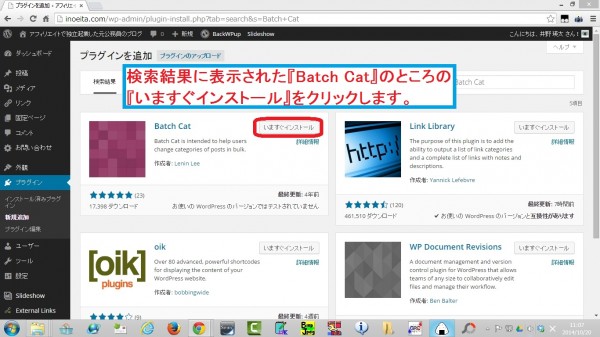
『OK』をクリックします。
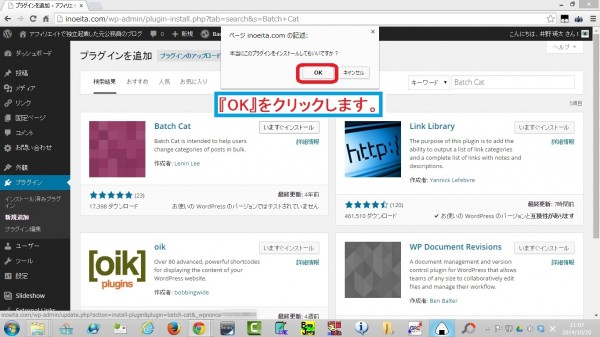
プラグインの有効化
『プラグインを有効化』をクリックします。
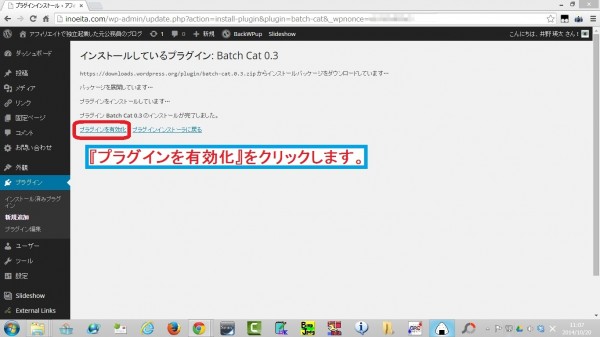
Batch Catの使い方
管理画面の呼び出し
『ツール』⇒『Batch Cat』をクリックすることにより、管理画面を呼び出します。
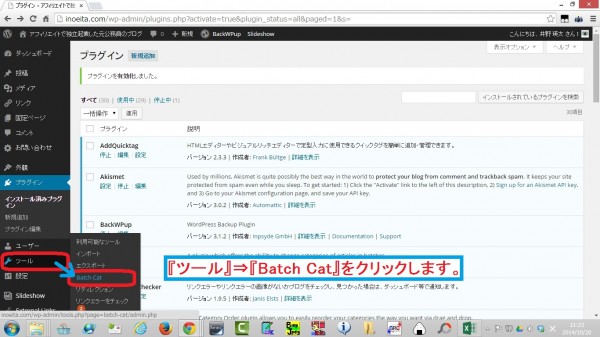
一括処理を行う記事の候補の絞り込み
カテゴリの変更や設定、削除等を行う対象の記事を選択する前に、カテゴリを選択したり、特定のことばで検索をかけたりすることによって、候補となる記事を絞り込むことが出来ます。(まだ記事数がそれほど多くない場合等はこのステップは省略可能かもしれません。)
1.プルダウンメニューよりカテゴリの変更等を行いたい記事が属する現在のカテゴリを選択
2.カテゴリ中からさらに記事を絞り込む場合、検索ワードを入力
3.『Search…』をクリック
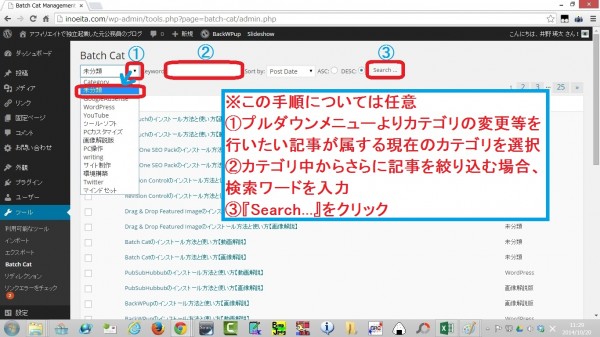
一括処理を行う記事の選択
前の手順で絞込を行った場合、検索結果が表示されます。
カテゴリの変更等を行う記事の左側のチェックボックスにチェックを入れます。
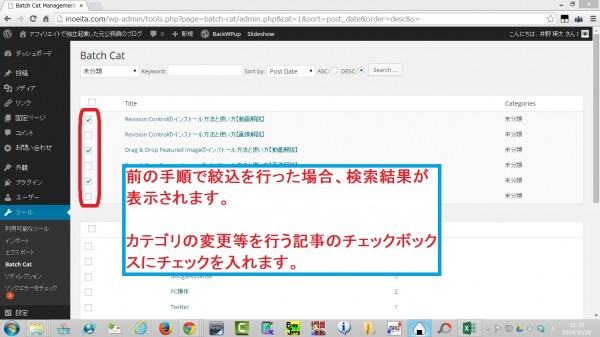
処理を行うカテゴリと実施する処理の選択実行
1.選択した記事に対してカテゴリの設定等を行いたいカテゴリにチェックを入れ
2.目的の処理に応じたボタンをクリック(※下記参照)
※処理を実行するボタンの解説
『Set categories to posts』
⇒カテゴリを設定する(以前のカテゴリは削除)
『Add categories to posts』
⇒既に設定されているカテゴリを維持したまま、新たにカテゴリを追加する
『Drop categories to posts』
⇒選択したカテゴリを削除する
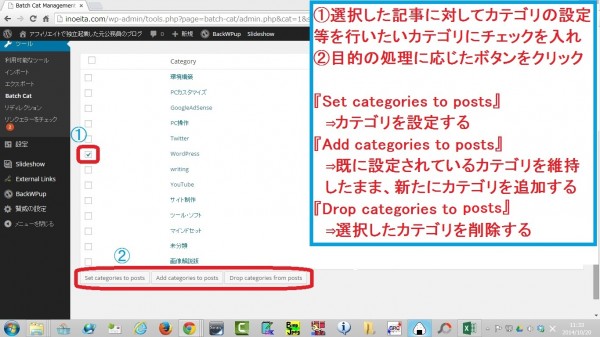
以上になります。